Como bloquear mensagens de texto com spam em um iPhone

O iOS 11 adiciona um novo recurso de filtragem de SMS que permite filtrar automaticamente mensagens de texto com spam no aplicativo de mensagens. Ele funciona de maneira semelhante ao recurso de bloqueio de chamadas adicionado no iOS 10. Depois de ativado, você terá duas guias no aplicativo Mensagens - uma para mensagens reais e outra para “Lixo SMS”.
Como funciona (e o que você Precisa saber sobre privacidade)
RELACIONADO: O que há de novo no iOS 11 para iPhone e iPad, disponível agora
Como o bloqueio de chamadas, esse recurso exige que você instale um aplicativo de terceiros para fazer a filtragem. Quando você instala um aplicativo e concede permissão para filtrar suas mensagens de texto, o iPhone envia algumas mensagens de texto para o aplicativo para filtragem. Especificamente, quando você receber uma mensagem SMS, seu iPhone enviará o número de telefone do remetente ou o endereço de e-mail e o conteúdo dessa mensagem SMS para o serviço. No entanto, seu iPhone não enviará seu próprio número de telefone ou endereço de e-mail junto com ele.
Se você receber uma mensagem SMS de uma pessoa em seus contatos ou de um número que você tenha respondido pelo menos três vezes, ela ganhou t ser enviado para o serviço de filtragem e será automaticamente confiável. Assim, o serviço não verá todas as mensagens que você recebe.
O aplicativo pode optar por processar mensagens SMS inteiramente no seu iPhone, mas também pode passá-las para um serviço online para verificação. Isso permitirá que os aplicativos analisem o conteúdo de mensagens de texto e bloqueiem proativamente novos spammers com base no conteúdo da mensagem, em vez de simplesmente bloquear mensagens de uma lista de números de telefone.
Os desenvolvedores do Hiya, nosso aplicativo recomendado, dizem que qualquer mensagem SMS enviada Para Hiya, os filtros são enviados anonimamente para os servidores da Hiya, onde são marcados como bons ou indesejados. Oi diz que não armazena o conteúdo das mensagens que recebe. No entanto, se o fato de que algumas de suas mensagens de texto podem ser enviadas a um serviço online para filtragem o incomoda, você não deve habilitar esse recurso
Como habilitar a filtragem de SMS
RELACIONADAS: Como usar automaticamente Bloquear as chamadas de spam em um iPhone
Há vários aplicativos de terceiros que podem executar a filtragem por SMS, mas gostamos do Hiya. Hiya já era nosso favorito para bloqueio de chamadas em um iPhone, e agora o Hiya 4.0 também pode filtrar mensagens SMS.
Para habilitar esse recurso, instale o Hiya, navegue até Configurações> Mensagens> Desconhecido e Spam e habilite o "Hiya" opção sob Filtragem por SMS. Você verá um aviso sobre os problemas de privacidade envolvidos na ativação desse recurso, que explicamos acima.
Se você optar por instalar outro aplicativo de filtragem de SMS, verá essa opção como uma opção nessa tela.
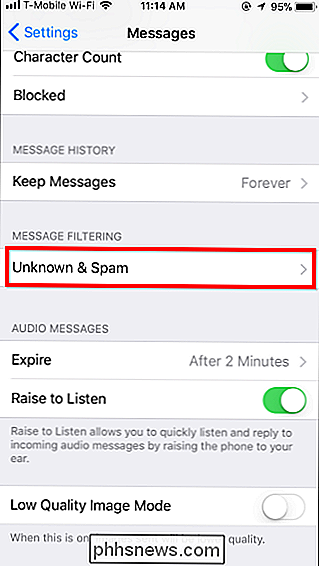
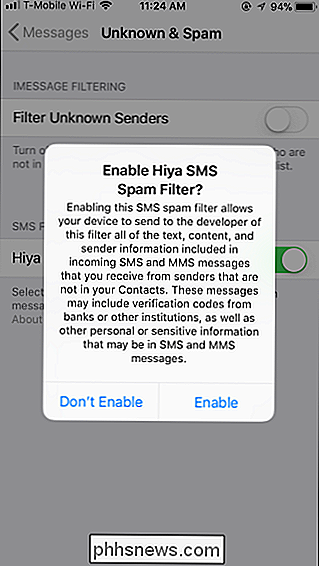
Você agora está feito. Quando você abrir o aplicativo de mensagens novamente, verá suas mensagens sendo filtradas em duas guias: uma para "iMessage e SMS" e outra para "SMS Junk". Você não receberá notificações quando as mensagens chegarem e forem colocadas na guia "Lixo SMS", embora você ainda possa ir tocar na guia e olhar as mensagens para confirmar que nenhuma mensagem real foi marcada como lixo eletrônico, se você quiser.
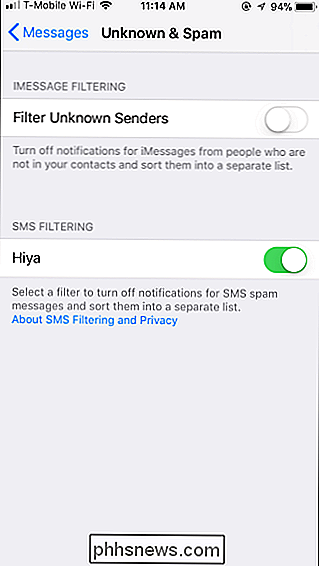
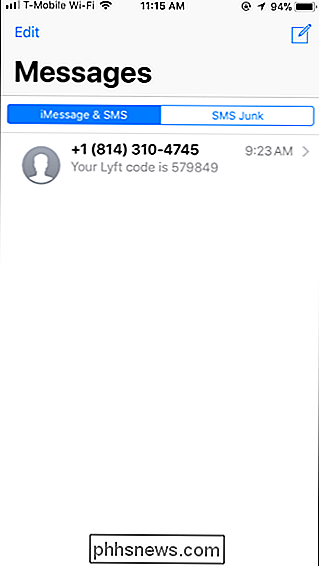
Como filtrar remetentes desconhecidos do iMessage
Você também pode filtrar mensagens de remetentes desconhecidos no iMessage. Na tela Configurações> Mensagens> Desconhecido e Spam, ative a opção "Filtrar Remetentes Desconhecidos". Depois disso, você terá duas guias em Mensagens: Uma para "Contatos e SMS" e uma para "Desconhecido e Lixo Eletrônico".
Essa opção específica filtrará apenas as mensagens de remetentes desconhecidos, se enviadas por meio do iMessage da Apple. . Mensagens SMS de números de telefone que você nunca tenha contatado antes ainda serão colocadas na guia principal.
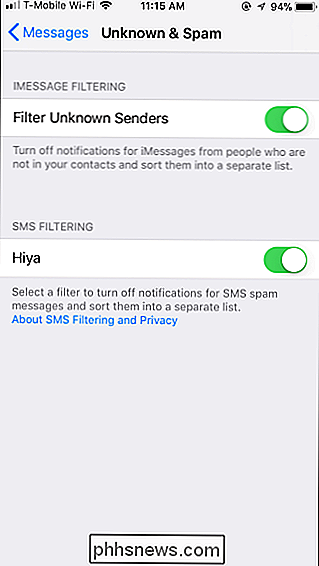
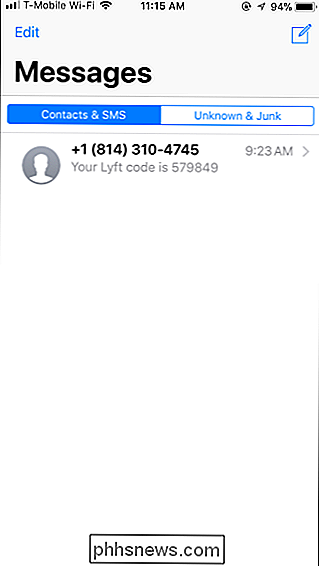

Como migrar do Evernote para o OneNote
O Evernote limitou seus planos gratuitos, aumentou os preços de planos pagos e introduziu uma política de privacidade que permite que seus funcionários leiam suas anotações (Atualização: eles Já retrocedi um pouco sobre isso, mas eles ainda perderam boa fé com muitos, incluindo nós). Se você já pensou em mudar para o OneNote da Microsoft, agora é provavelmente um bom momento.

Como usar o ladrilho para encontrar suas chaves, carteira ou qualquer outra coisa
Se você perder seu telefone, pode ligar ou localizá-lo com o GPS. Se você perder outras coisas importantes como suas chaves ou carteira, no entanto, você geralmente está sem sorte. O tracker Tile e os rastreadores de gadgets de cartão têm como objetivo solucionar isso, permitindo que você chame seus objetos de valor de seu telefone.



